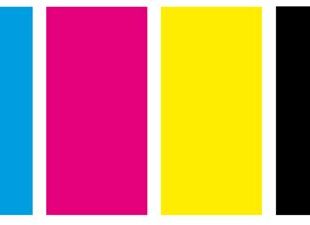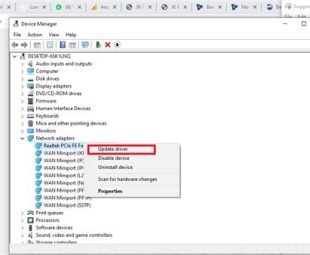Printer adalah perangkat penting untuk mencetak dokumen atau gambar dalam format kertas. HP 2135 adalah salah satu printer yang populer di pasaran. Namun, seperti perangkat lainnya, printer ini juga dapat mengalami masalah teknis. Salah satu solusi untuk mengatasi masalah teknis pada printer HP 2135 adalah dengan melakukan reset. Berikut adalah panduan cara reset printer HP 2135.
1. Matikan Printer
Langkah pertama dalam reset printer HP 2135 adalah dengan mematikannya terlebih dahulu. Tekan tombol power pada printer untuk mematikannya. Pastikan printer benar-benar mati sebelum melanjutkan ke langkah berikutnya.
2. Cabut Kabel Power
Setelah printer dimatikan, cabut kabel power dari sumber listrik dan dari printer itu sendiri. Tunggu beberapa saat untuk memastikan bahwa semua energi yang tersimpan di dalam printer sudah habis.
3. Tekan Tombol Power Selama 30 Detik
Selanjutnya, tekan tombol power pada printer dan tahan selama 30 detik. Hal ini akan membantu untuk menghilangkan sisa-sisa energi yang tertinggal di dalam printer.
4. Sambungkan Kembali Kabel Power
Sambungkan kembali kabel power ke sumber listrik dan ke printer. Pastikan kabel power terhubung dengan baik sebelum menyalakan printer.
5. Nyalakan Printer
Sekarang, nyalakan printer dengan menekan tombol power. Printer sekarang sudah dalam keadaan reset dan siap digunakan kembali.
6. Lakukan Test Cetak
Setelah printer di-reset, lakukan test cetak untuk memastikan bahwa printer bisa berfungsi dengan normal. Cetak halaman uji atau dokumen sederhana untuk memastikan bahwa printer bekerja seperti seharusnya.
7. Bersihkan Cartridge
Jika printer Anda masih mengalami masalah setelah di-reset, coba bersihkan cartridge printer. Cartridge yang kotor bisa menyebabkan masalah teknis pada printer. Bersihkan cartridge dengan hati-hati menggunakan kain lembut dan air bersih.
8. Periksa Koneksi USB
Jika printer Anda masih mengalami masalah, periksa koneksi USB antara printer dan komputer. Pastikan kabel USB terhubung dengan baik dan tidak rusak. Jika perlu, ganti kabel USB dengan yang baru.
9. Periksa Setting Printer
Periksa setting printer pada komputer Anda. Pastikan bahwa printer diatur dengan benar dan sesuai dengan kebutuhan Anda. Jika perlu, ubah setting printer sesuai dengan kebutuhan Anda.
10. Perbarui Driver Printer
Jika printer Anda masih mengalami masalah, perbarui driver printer. Driver printer yang kadaluwarsa atau tidak cocok dengan sistem operasi komputer Anda bisa menyebabkan masalah teknis pada printer. Perbarui driver printer dengan yang terbaru dari situs resmi HP.
11. Ganti Cartridge
Jika semua solusi di atas tidak berhasil, coba ganti cartridge printer Anda. Cartridge yang rusak atau habis bisa menyebabkan masalah teknis pada printer. Ganti cartridge dengan yang baru dan sesuai dengan tipe printer Anda.
12. Periksa Printer ke Teknisi
Jika semua solusi di atas tidak berhasil, bawa printer Anda ke teknisi terdekat. Teknisi akan membantu Anda untuk memperbaiki masalah teknis pada printer Anda.
13. Lakukan Perawatan Rutin
Untuk mencegah masalah teknis pada printer, lakukan perawatan rutin pada printer Anda. Bersihkan printer secara teratur dan gunakan cartridge yang sesuai dengan tipe printer Anda. Hindari penggunaan cartridge yang tidak asli atau cadangan yang tidak resmi.
14. Gunakan Printer Sesuai Petunjuk
Gunakan printer sesuai dengan petunjuk penggunaan yang terdapat pada manual printer. Jangan memaksakan printer untuk mencetak atau melakukan tugas lain yang tidak sesuai dengan kemampuannya. Hal ini bisa menyebabkan masalah teknis pada printer Anda.
Semoga panduan cara reset printer HP 2135 di atas bisa membantu Anda untuk mengatasi masalah teknis pada printer Anda. Jika semua solusi di atas tidak berhasil, jangan ragu untuk menghubungi teknisi terdekat untuk memperbaiki masalah teknis pada printer Anda.